Siv txheej npog ntsej muag hauv Photoshop tej zaum yuav pab tau rau ntau lub sijhawm, piv txwv li, thaum hloov cov khoom sib xws. Wb hais tib neeg lub ntsej muag. Txawm li cas los xij, thaum pib ua haujlwm, koj yuav tsum tau pleev xim lub npog ntsej muag dub, i.e. ua nws opaque.
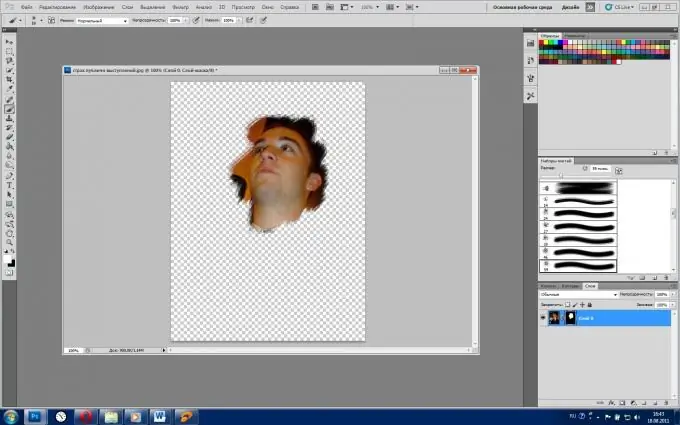
Tsim nyog
Russified version ntawm Adobe Photoshop CS5
Cov Lus Qhia
Kauj ruam 1
Tua tawm Adobe Photoshop thiab qhib cov duab hauv nws: Cov Ntaub Ntawv> Qhib> xaiv Cov Ntaub Ntawv> Qhib.
Kauj ruam 2
Hauv ces kaum sab xis ntawm qhov program, nrhiav "Layers" window (yog tias nws tsis nyob ntawd, nyem F7), xaiv cov "Layers" tab nyob rau hauv nws thiab nyem ob kab lus tom qab. Nyob rau hauv lub qhov rai uas tshwm, tam sim ntawd nyem "OK". Qhov no yuav dhau los ua keeb kwm yav dhau los ua ib txheej uas hu ua "Txheej 0". Koj tuaj yeem muab nws qee lub npe sonorous, tab sis hauv peb qhov xwm txheej nws tsis tseem ceeb.
Kauj ruam 3
Nyem Ntxiv Add Layer Mask khawm nyob hauv qab ntawm txheej Layers tab, pom ua plaub fab nrog cov voj voog hauv nruab nrab. Ib sab ntawm cov duab "Txheej 0", Txheej Txheej Cim Tseg yuav tshwm ua lub duab plaub dawb. Kev hloov ntawm txheej nws tus kheej thiab nws lub ntsej muag yog nqa nrog ib tus nias yooj yooj yim, thiab cov khoom ua kom nquag plias yog thav duab los ntawm ib tus ncej me me.
Kauj ruam 4
Nco ntsoov tias txheej npog ntsej muag yog nquag thiab nias Ctrl + Backspace. Yog li, koj yuav sau cov npog ntsej muag, uas yog tam sim no lub foreground ntawm daim ntawv, zwj ceeb dub, tab sis thaj chaw ua haujlwm yuav pleev xim nrog cov keeb kwm yav dhau. Yog tias koj yuav tsum tsis ua lub npog ntsej muag, nyem sab xis rau nws lub cim thiab hauv cov ntawv qhia uas tshwm, nyem "Disable Layer Mask".
Kauj ruam 5
Txhawm rau muab lub npog ntsej muag rau cov duab tshwj xeeb, xaiv Cov Txhuam Txhuam Txhuam Hniav thiab pleev xim rau ntawm thaj chaw uas xav tau. Lub neej ntawd sau xim yog tsim kom dawb, tab sis yog tias koj xaiv xiav, liab, ntsuab, thiab lwm yam, nws hloov mus rau ib qho ntawm qhov ntxoov txho, thiab qhov no, nyeg, cuam tshuam qhov pom ntawm daim npog ntsej muag.
Kauj Ruam 6
Ob lub cuab yeej tuaj yeem siv los ua cov npog ntsej muag dua. Thawj yog tus txhuam hniav, tab sis teem lub teeb sau rau xim dub. Qhov thib ob yog "lwv" (hotkey - Latin E, hloov ntawm cov cuab yeej nyob ib sab - Hloov + E).
Kauj Ruam 7
Txhawm rau khaws cov txiv hmab txiv ntoo ntawm koj cov ntawv ua haujlwm, nyem ntaub ntawv> Txuag Raws Li> xaiv ib txoj hauv kev, xaiv hom ntawv JPEG (yog tias qhov no tshwm sim zaum kawg) lossis PSD (yog tias koj tseem xav ua haujlwm ntawm qhov project no)> Txuag hauv qhov chaw.






